7 måder at rette på Instagram, der åbner forkert link
Miscellanea / / September 25, 2023
Så din ven sendte dig et link til et Instagram-hjul; du åbnede og så det, kun for at indse, at din ven sendte et andet link. Nå, du er ikke alene. Vi stod over for et lignende problem for et par dage siden. Desuden opstår problemet ikke kun med hjul, men også med indlæg. Fortsæt med at læse for at vide, hvordan du løser det, hvis Instagram åbner det forkerte link.

Desuden åbner Instagram-links tilfældige opslag eller forkerte videoer, når du også trykker på kommentarknappen på Facebook-hjulene. Sådan løser du dette problem ved at bruge nedenstående afprøvede og testede metoder. Lad os begynde.
Bemærk: Husk, at trinene kan variere afhængigt af din Android-smartphone. De trin, der er tilføjet i disse artikler, vil stadig give dig en idé om, hvad du skal gøre.
1. Ryd Instagram fra den seneste side
Normalt kan fjernelse af en app fra den seneste side hjælpe dig med at løse Instagram-linket, der åbner et andet Reel-problem. Dette skyldes, at alle midlertidige filer, der er knyttet til appen, vil blive fjernet, når appen fjernes fra seneste. Følg disse trin.
På Android
Trin 1: Stryg op fra navigationslinjen, eller tryk på knappen seneste for at få adgang til den seneste side.
Trin 2: Find nu Instagram og stryg op fra bunden for at fjerne appen.
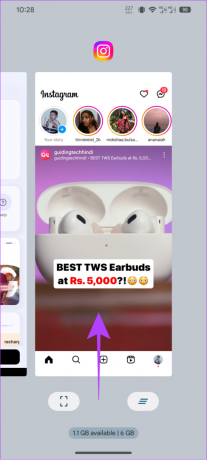
På iPhone
Trin 1: Åbn den seneste menu ved at stryge op fra navigationslinjen.
Bemærk: Hvis du ejer en iPhone med hjem-knappen, skal du trykke på hjem-knappen og stryge op fra bunden.
Trin 2: Find Instagram, og stryg op fra bunden for at fjerne appen fra baggrunden.
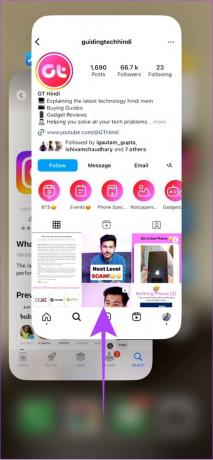
2. Stryg op eller ned for at kontrollere næste eller forrige hjul
Selvom Instagram åbner det forkerte link og fører dig til det forkerte hjul, så prøv at stryge op eller ned. Du vil højst sandsynligt se det faktiske indlæg, personen havde til hensigt at sende dig. Dette virker dog kun for videolinks på platformen. For indlæg kan du tjekke de andre rettelser.
Dette vil hjælpe os med at forstå, om problemet er begrænset til appen. Når du copy-paste et link direkte til browseren, er sandsynligheden for at lande på det forkerte indlæg næsten umulig. Browseren vil navigere direkte til linket i stedet for at blive påvirket af fejl.
Trin 1: Tryk og hold på det link, du har modtaget.
Trin 2: Vælg Kopier.
Trin 3: Indsæt linket i browseren efter eget valg. Dette skulle åbne det rigtige link. Hvis det ikke gør det, skal du gå videre til næste rettelse.

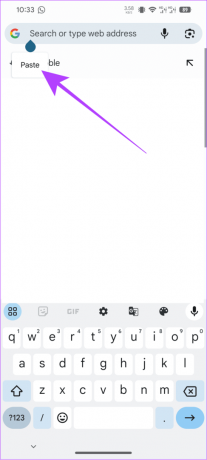
4. Ryd Instagram App Cache
De fleste apps på din enhed gemmer midlertidige filer kendt som cache. Disse cachefiler hjælper appen med at indlæse hurtigere. Over tid kan disse cachefiler akkumulere og forårsage problemer med appens ydeevne. Du kan løse problemet ved at rydde app-cachen på din smartphone.
iPhone-brugere kan afload Instagram-appen og geninstaller det for at rydde alle de midlertidige filer. Hvad angår Android, følg nedenstående trin.
Trin 1: Åbn Indstillinger > tryk på Apps, og vælg 'Se alle X apps.'
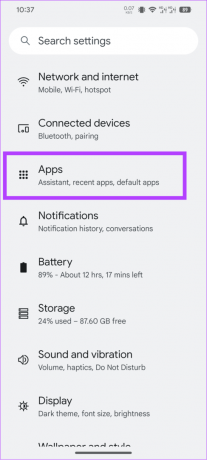
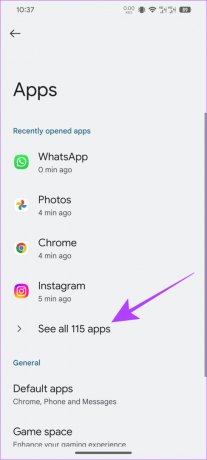
Trin 2: Tryk på Instagram, og vælg 'Opbevaring og cache'.

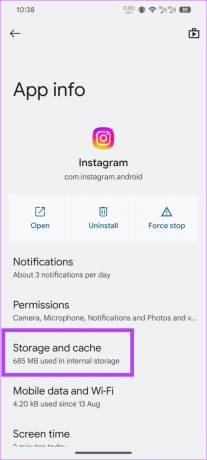
Trin 3: Vælg Ryd cache.
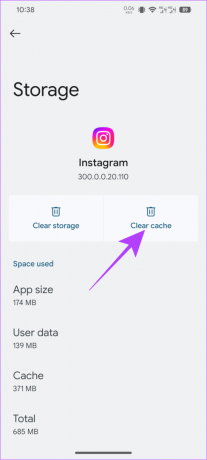
5. Force Stop Instagram-appen på Android
Der kan være en chance for, at Instagram åbner det forkerte link, hvis det holdes i baggrunden. Dette skyldes sandsynligvis, at nogle midlertidige filer gemmer din sidste aktivitet, når du afslutter appen. Når du rydder cachen, vil dette også rydde filerne, der gemmer dine seneste aktiviteter, og dermed løse problemet.
På iPhone lukker en app øjeblikkeligt, når du fjerner den fra den seneste. På Android skal du dog udføre nogle ekstra trin som følger.
Trin 1: Åbn Indstillinger > tryk på Apps, og vælg 'Se alle X apps'.
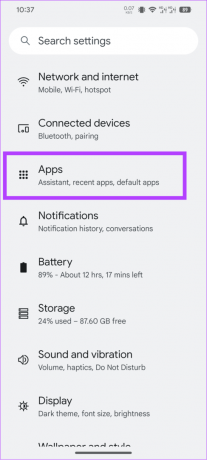
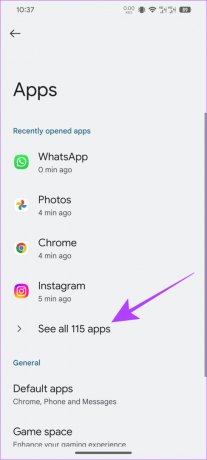
Trin 2: Tryk på Instagram, og vælg Tving stop.
Trin 3: Vælg OK for at bekræfte.
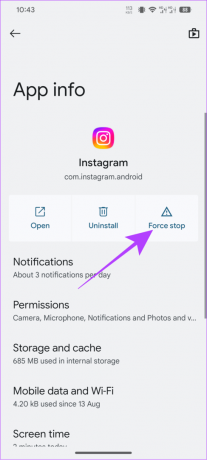
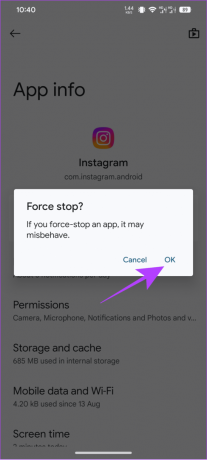
6. Opdater Instagram
Udover at bringe nye funktioner, er Instagram også fantastisk til at rette alle fejlene med hver ny opdatering. Da du står over for problemer med Instagram-links, der åbner tilfældige indlæg eller forkerte videoer, skal du opdatere appen til din enhed fra nedenstående links.
Opdater Instagram på iPhone og iPad
Opdater Instagram på Android
7. Afinstaller og geninstaller appen
Afinstallation af appen hjælper med at rydde alle de filer, der er knyttet til den. Dette betyder, at det også kan hjælpe med at rydde alle filer bag Instagram-linket, der åbner forskellige Reel-problemer. iPhone-brugere kan følge vores guide til hvordan afinstallere apps på iPhone. Hvad angår Android-brugere, skal du følge disse trin:
Trin 1: Åbn Playstore > søg efter Instagram, og åbn app-siden. Du kan også få adgang til det fra nedenstående link:
Åbn Instagram i Play Butik
Trin 2: Tryk på Afinstaller og vælg Afinstaller for at bekræfte.


Trin 3: Når du er afinstalleret, skal du trykke på Installer.

Når du har installeret appen, skal du logge ind og kontrollere, om du stadig står over for problemet.
Instagram tillader ikke links i indlægsteksterne bortset fra annoncer. Der kan dog stadig tilføjes links til bios, historier, DM'er osv.
Instagram er kompatibel med næsten alle populære webbrowsere, da hjemmesiden er blevet optimeret i overensstemmelse hermed. Men hvis du står over for et problem med Instagram på en bestemt browser, kan du tjekke andre browsere.
Ingen flere fejl
Mens Instagram lader dig dele indlæggene til DM'er og andre eksterne kilder, kan Instagram åbne det forkerte link være et stort problem for dem, der forsøgte at få adgang til indlægget via det eksterne link. Vi har sørget for at levere alle rettelserne for at forhindre dette problem. Dog foreslår vi kontakte Instagram support hvis du stadig har et problem.
Sidst opdateret den 21. september 2023
Ovenstående artikel kan indeholde tilknyttede links, som hjælper med at understøtte Guiding Tech. Det påvirker dog ikke vores redaktionelle integritet. Indholdet forbliver upartisk og autentisk.

Skrevet af
Anoop er en indholdsforfatter med 3+ års erfaring. Hos GT dækker han Android, Windows og også om Apples økosystem. Hans værker er blevet vist på mange publikationer, herunder iGeeksBlog, TechPP og 91-mobiler. Når han ikke skriver, kan han ses på Twitter, hvor han deler de seneste opdateringer om teknologi, videnskab og mange flere.



